İlan
Android ile ilgili sorun mu yaşıyorsunuz? Android, mükemmel güvenilirlik, kararlılık ve kötü amaçlı yazılımlara karşı koruma sunar - ancak bazen sorun yaşarsınız.
Neyse ki, kullanıcılar birkaç basit ipucu ile hataların% 99'unu düzeltebilir. Aşağıda, karşılaştığımız ve rapor ettiğimiz en yaygın sorunlardan bazılarının ve bunların nasıl çözüleceğinin kısa bir özeti bulunmaktadır.
1. Google Play Store Çökme
Google Play başlatıldıktan sonra kilitleniyorsa, önbelleğiniz bozuk olabilir. Çoğu zaman, sadece önbelleğini silmek sorunu çözer. Android'in çoğu sürümü genellikle aynı adımları kullanır. Şuraya git:
- Ayarlar
- Uygulamalar
- "Tümü" sekmesini bulmak için sağa kaydırın
- yerleştirmek Google Oyun mağazası ve önbellek ve verileri silme
- Telefonunuzu yeniden başlatın
Bu başarısız olursa, aşağıdaki hizmetler için verileri ve / veya önbelleği silmeyi deneyebilirsiniz:
- Google Play Hizmetleri
- Google Hizmetleri Çerçevesi
Mendilleri yaptıktan sonra cihazı yeniden başlatmayı unutmayın.
2. Cihazda Yetersiz Alan
Android ayırır
sabit uygulamalar için depolama alanı. Kullanıcılar genişletemez. Böylece, cihazınız büyük miktarda kalan depolama kapasitesi göstermiş olsa bile bu hatayla karşılaşabilirsiniz.Yer açmanın en kolay yolu uygulamaları kaldırmaya başlamaktır. Ancak, Spotify gibi müzik uygulamaları kullanıyorsanız, dosyaların nerede depolandığını bulamayabilirsiniz. Yer açmanın en hızlı yolu, aşağıdaki gibi bir uygulama kullanmaktır: CCleaner. Tüm belleğinizin nereye gittiğinin görsel bir görüntüsünü almak istiyorsanız, kullanmayı deneyin Disk kullanımı. Dosyalarınızın konumlarını ve boyutlarını görsel olarak görüntüler.
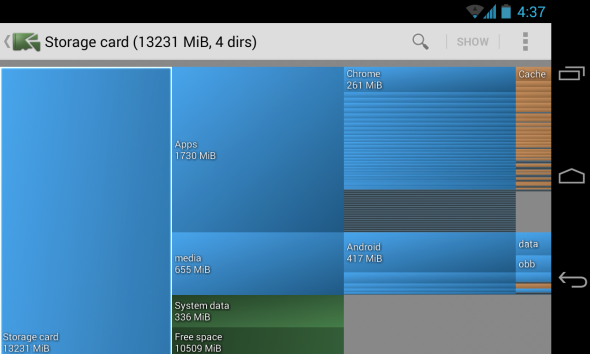
Başka bir çözüm Android'de önbellek bölümünü sil ve verileri temizle Android'de Önbellek Bölümü Silme ve Verileri TemizlemeAndroid'de verileri uygulama başına bazda temizleyebilir ve önbelleği temizleyebilirsiniz, ancak bu tam olarak ne anlama gelir? Ve her birini ne zaman kullanmalısınız? Daha fazla oku , işte şöyle:
3. Google Play Store Uygulama İndirmiyor
Bazen Google Play uygulama yüklemez. İki tür popüler düzeltme var. Birincisi Google Play’in önbelleğini silmek. İkincisi, Google Play'in geçmişini silmek.
Google Play Önbelleğini Sil
Deneyimlerime göre, en iyi düzeltme Google Play’in önbelleğini silmek. Şuraya git:
- Ayarlar
- Uygulamalar
- "Tümü" sekmesini bulmak için sağa kaydırın
- yerleştirmek Google Oyun mağazası ve önbellek ve verileri silme
- Telefonunuzu yeniden başlatın
Google Play Geçmişini sil
Bu düzeltme konusunda şüpheliyim. Ancak, umutsuz olanlar için, bir şans verin. Bunu nasıl yapacağınız aşağıda açıklanmıştır:
- Google Play Store'u açın.
- Ayarlara git.
- Geçmişi Temizle'yi seçin.
İşte bir video:
4. Google Play Store Nasıl Yeniden Yüklenir
Google Play Store'u kök erişimi olmadan kaldıramazsınız (Android'de root erişimi nedir? Android Telefonunuzu veya Tabletinizi Köklendirme KılavuzuPeki, Android cihazınızı rootlamak mı istiyorsunuz? İşte bilmeniz gereken her şey. Daha fazla oku ). Google Play'i sildiğini düşünen çoğu kullanıcı aslında engelli o. Play Store'u yeniden etkinleştirmek için şu adrese gidin:
- Ayarlar
- Uygulamalar
- Sağa kaydırın ve “devre dışı” sekmesini bulun.
- Sonra bulun Google Oyun mağazası. “Yeniden etkinleştirilebilir” yazan simgeye dokunarak yeniden etkinleştirebilirsiniz.
İşte bir video:
5. Google Play'i Nasıl Yüklerim?
Bazı içe aktarılan tabletler ve akıllı telefonlar Google Play Store ile birlikte verilmez. Kullanıcıların bir APK bulmaları gerekir (Android APK dosyası nedir?) bir üçüncü taraf kaynağından seçin ve ardından manuel olarak yükleyin. Başlamadan önce üçüncü taraf kaynaklarını etkinleştirmeniz gerekir. Bunu yapmak için şu adrese gidin:
- Ayarlar
- Güvenlik
- Ardından "bilinmeyen kaynaklar" kutusunu işaretleyin
İşaretlendikten sonra Play Store'u yükleyebilirsiniz. İşte meşru bir Play Store'a bir bağlantı APK:
Google Play Store'u indirin
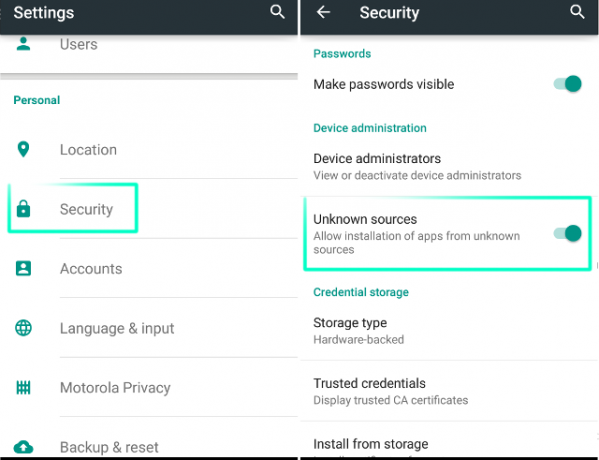
Bu başarısız olursa, bu videoyu izlemeyi deneyin:
6. Google Play Store'un Eski Bir Sürümüne İhtiyacım Var
Bazen Google Play'in en yeni sürümü cihazınızda çalışmaz. Bu durumda, daha eski bir sürümü yüklemeyi deneyebilirsiniz. İşte bir APK Ayna yayını Google Play Store'un tüm ana sürümlerine bağlantılar içerir.
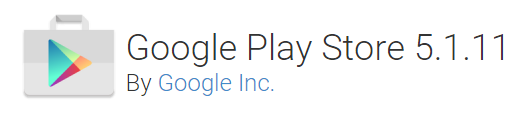
7. Android Cihazımda Belleği Nasıl Boşaltabilirim?
Bellek olarak, RAM'den bahsediyor olabilirsiniz. Android işletim sistemi en az minimum sayıda yüklü uygulama ile en iyi şekilde çalışır. Çünkü bazı uygulamalar, uygulamayı gerçekten kullanmadığınız zamanlarda bile arka planda çalışmayı sever. Daha fazla uygulama yüklüyse, bazılarının arka planda çıldırması daha olasıdır. En basit çözüm, gerekli olmayan tüm uygulamaları kaldırmaktır.
Uygulama katillerini kullanmanızı önermiyoruz RAM Güçlendiriciler ve Görev Katiller Android için Neden Kötü?İlk bakışta, RAM güçlendiriciler ve görev katiller inanılmaz derecede faydalı görünüyor, ancak daha yakından bakmak aslında telefonuna zarar verebileceklerini gösteriyor. Daha fazla oku çünkü bu, bazı uygulamalarınızın işlevselliğini olumsuz yönde etkileyecektir.
8. Sistem Kullanıcı Arayüzü Çalışmıyor
Bazen Sistem Kullanıcı Arayüzü (UI) çalışmayı durdurabilir. Cihazınızı yeniden başlatmak sorunu çözmezse, Sistem kullanıcı arayüzü önbelleğini silmenizi öneririm. Önbelleği silmek için şu adrese gidin:
- Ayarlar
- Uygulamalar
- Sola doğru “Tümü” ne kaydırın ve Sistem Arayüzü
- Ardından önbelleği silin ve cihazı yeniden başlatın
9. Yüklemeler Çalışmıyor
Bazen indirmeler başarısız olur. Android, özel bir indirme yöneticisi içerir ve önbelleği bozulabilir. Bu durumda, önbelleği silin.
Önbelleği silmek için şu adrese gidin:
- Ayarlar
- Uygulamalar
- Sağa “Tümü” ne kaydırın ve İndirme Yöneticisi'ni seçin
- Ardından önbelleği silin ve cihazı yeniden başlatın
Ayrıca, Android indirme yöneticisi ve kullanabileceğiniz uygulamalar Neden Android İndirme Yöneticisi Kullanılmalı? Denenecek En İyi 3 UygulamaAndroid telefonlarında sık sık indiren herkesin bir indirme yöneticisi uygulamasına ihtiyacı vardır. İşte denemek için en iyileri. Daha fazla oku .
10. İndirmemi Bulamıyorum
Android varsayılan olarak indirilen dosyalarını “İndir” adlı bir klasörde saklar. İndirme dizinini bulmak için, önce ES Dosya Gezgini gibi bir dosya yöneticisi yükleyin. Hakkındaki makalemize bakın ES Dosya Gezgini'ni bu kadar kullanışlı yapan nedir. Kurulduktan sonra sdcard / Download'a gidin, indirilen dosyaların tam bir listesini görmelisiniz.
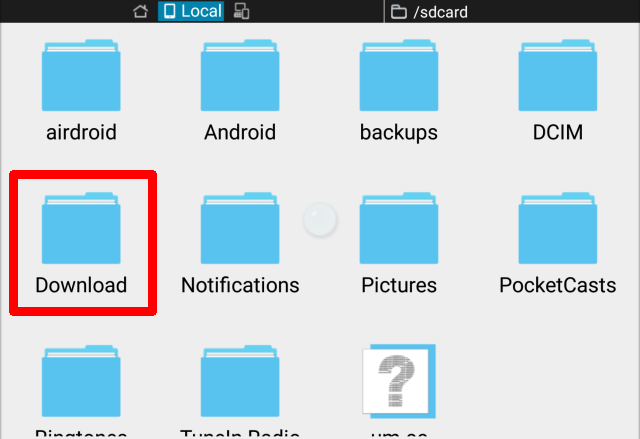
11. İndirilen Videoyu Oynatamıyorum
Kullanmayı deneyin VLC Oynatıcı veya MX Oynatıcı. Hayal edebileceğiniz hemen hemen her dosya üzerinde çalışırlar. Bazen özel bir biçimdeki videolar oynatılmaz. Bu sorun için, tescilli video oynatıcıyı kurmak dışında gerçek bir çözüm yoktur ve aslında MX Player bizim favorilerimizden biridir.
12. Kötü Amaçlı Yazılım Yükledim!
Asla kırık bir oyun veya uygulama kurmayın Cracked Android Uygulamaları ve Oyunları: İndirmeden Önce Bunu Okuyunİstatistikler yalan söylemez: Çoğu Android kötü amaçlı yazılımı Google Play dışından gelir. Kırık uygulamaları - veya herhangi bir uygulamayı - gölgeli bir web sitesinden veya güvenilmez üçüncü taraf uygulama mağazasından indirmek en iyi yoldur ... Daha fazla oku - muhtemelen üzerinde kötü amaçlı yazılım var. Ancak zaten kötü amaçlı yazılımınız varsa, suçluyu kaldırın. Hangi uygulamanın telefonunuzda kargaşa çıkardığından emin değilseniz, Android zararlı yazılımlarını bulma ve kaldırma Fabrika Ayarlarına Sıfırlamadan Android Telefonunuzdan Bir Virüs Nasıl KaldırılırAndroid telefonunuzdan bir virüs kaldırmanız mı gerekiyor? Fabrika ayarlarına sıfırlamadan telefonunuzu bir virüsten nasıl temizleyeceğinizi gösteriyoruz. Daha fazla oku .
İncelediğimiz üç kötü amaçlı yazılım tarayıcısından favorim Bak. Ücretsiz, hafif ve çok sayıda kötü amaçlı uygulamayı yakalar.
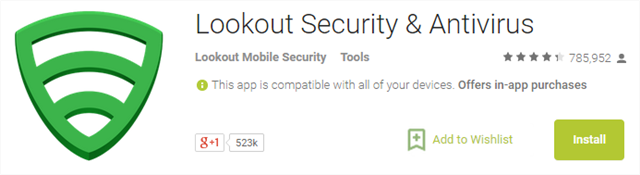
13. İnternet Çalışmıyor
Mobil İnternet'in çalışmamasının en büyük nedeni: Yanlış yapılandırılmış APN ayarları. İnternet sağlamak için ön ödemeli / MVNO kullanıyorsanız, mobil veri almak için bir APN oluşturma şansınız vardır. Bu ayarlar doğru yapılandırılmamışsa, manuel olarak ayarlamanız gerekir.
Hakkında bir makale yazdım Android için APN ayarları APN Ayarları nedir ve Ön Ödemeli Telefonunuzdaki Veri Sorunlarını Nasıl Çözebilirler?Büyük operatörlerden yayın spektrumu kiralayan bir Mobil Sanal Ağ Operatörü (MVNO) ile kaydolduğunuzda, telefonunuzun APN ayarlarını yapılandırmanız gerekebilir. Daha fazla oku .
14. Kablosuz Ağa Bağlanılamıyor
Muhtemelen hatalı olan yönlendiricinizdir. Birisi WiFi ağlarının kullanıcılara neden olduğu sorunların sayısı hakkında bir kitap yazabilir - çoğu zaman en iyi çözüm hem yönlendiricinizi hem de telefonunuzu yeniden başlatmaktır.
15. Android Şifresini Nasıl Kırırım?
Bir şifre belirlediyseniz ve unuttuysanız, önyükleyiciden fabrika ayarlarına sıfırlama yapmanız gerekir. Önyükleyici, işletim sisteminizin geri yüklenmesini sağlayan bir önyükleme ortamıdır. İçin yollar var Android şifrelerini kır Dört Kolay Adımda Kayıp Bir Telefon Nasıl İade EdilirHer yıl milyonlarca kişi cep telefonunu bilinmeyene düşürüyor. ABD'de, kayıp cihazların yaklaşık% 50'si sahiplerine iade edilir. Geri kalanı yeniden satılır veya yeniden kullanılır - hırsızlık çevre dostu ve ... Daha fazla oku , ama buna güvenmeyin.
İlk olarak, önyükleyiciye girmeniz gerekir. Yöntem telefon modelleri arasında değişir. Çoğu modelde, aygıtı tamamen kapatarak önyükleyiciye erişebilirsiniz. Gücü kapattıktan sonra, telefon açılıncaya kadar ses seviyesini + güç düğmesini basılı tutarsınız. Önyükleyicinin içine girdikten sonra, cihazınızı fabrika ayarlarına sıfırlamayı seçebilirsiniz.
UYARI: özel bir ROM'unuz varsa, cihazınızı önyüklenemez hale getirebileceğinden bunu yapmayın.
16. Android Cihaz Önyükleme Sırasında Çöküyor
Telefonunuz artık önyükleme yapmıyorsa, “güvenli mod” olarak adlandırılan şeyi girebilirsiniz; Android’in güvenli modu önce. Güvenli Mod, kullanıcıların telefonu kilitleyebilecek tüm başlangıç uygulamalarını devre dışı bırakmasına olanak tanır. Güvenli modda önyükleme yaptıktan sonra, hatalı çalışan uygulamayı kaldırabilirsiniz.
Ara sıra uygulama kilitlenmesinin kaçınılmaz olmasına rağmen, sık sık uygulama kilitlenmelerinin Android telefonunuzu yükseltme zamanı.
17. Android Cihaz Artık Açılmıyor
Önce pili çıkarmayı deneyin. Pil çıkarılamıyorsa, güç düğmesini on beş saniye basılı tutun. Bu başarısız olursa, cihazı bir güç kaynağına takın ve güç düğmesini on beş saniye basılı tutun. Bu başarısız olursa, cihazı servise götürmeniz veya iade etmeniz gerekebilir.
Daha fazla ayrıntı için, ne yapmamız gerektiği hakkında bir makalemiz var. telefonunuz açılmıyor Android Telefonunuz veya Tabletiniz Açılmıyor mu? Düzeltmenin 6 YoluTelefonunuz açılmıyor mu? Umutsuzluğa kapılma! Kanıtlanmış ipuçlarımızı izleyin ve Android cihazınızı tekrar harekete geçirebilirsiniz. Daha fazla oku .
18. Android microSD Kartı Okmuyor
Bu her zaman olur. SD kartı Android içinden biçimlendirmeyi tercih ediyorum. Bu, SD kartlarla ilgili sorunların sadece bir kısmını çözer - henüz denemediyseniz, denemeye değer.
Android microSD kartı biçimlendirmek için şu adrese gidin:
- Ayarlar
- Depolama
- Aşağıya doğru kaydırın ve “SD kartı formatla” yı seçin
- Sonra tekrar “SD kartı formatla” yı seçin
Bu başarısız olursa, SD kartı bir PC'ye bir kart okuyucu.

Bir PC'ye bağlandıktan sonra dosyalarınız okunamıyorsa, veri kurtarma yazılımına ihtiyacınız olacaktır. EaseUS’ları kullanmanızı tavsiye ederim Veri Kurtarma Sihirbazı. Ücretsiz ve etkilidir.
19. Android'i Windows PC'ye Bağlayamıyorum
Android'in bir bilgisayara bağlanmasının iki yolu vardır (üç tane vardı): Android Hata Ayıklama Köprüsü (ADB) veya Medya Aktarım Protokolü (MTP). ADB, kullanıcıların Android’in işletim sistemiyle etkileşime girmesine izin verirken MTP yalnızca özel olarak belirlenmiş medya depolama dizinlerine erişime izin verir. ADB her zaman en fazla soruna neden olur.
Hakkında tam uzunlukta bir makalem var Windows'da ADB nasıl düzeltilir Android ADB Üzerinden Windows'a Bağlanmıyor mu? 3 Kolay Adımda DüzeltADB cihazınızı algılamıyor mu? Android ADB'ye bağlanamıyorsa, nasıl düzeltileceği ve tekrar bağlanacağı aşağıda açıklanmıştır. Daha fazla oku .
20. Nükleer Seçenek
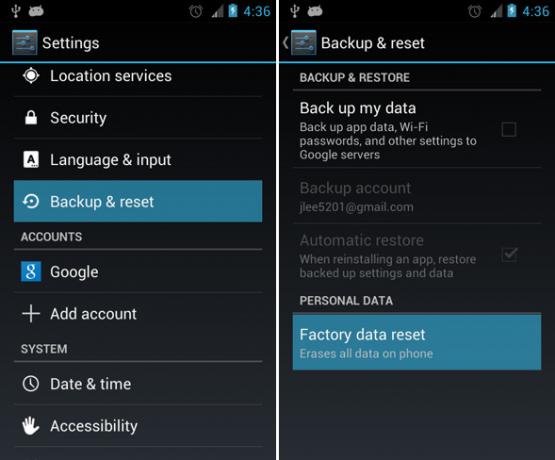
Her şey başarısız olursa ve hatta yardım için arama motorlarına döndüyseniz, hala nükleer seçeneğin Android eşdeğeri var: fabrika ayarlarına sıfırlama. Fabrika ayarlarına sıfırlama yapmak için şu adrese gidin:
- Ayarlar
- Yedek sıfırlama
- Sonra seçin Sıfırla pencerenin altında
Android Sorununuzu Çözdük mü?
Android, en sağlam işletim sistemidir ve kullanabileceğiniz birçok uygulama vardır. Android cihazınızın düzgün çalışıp çalışmadığını kontrol edin. Windows ile karşılaştırıldığında, kötü amaçlı yazılımlara karşı pratik olarak bağışıktır (yine de kötü amaçlı yazılım payından muzdarip olsa da, Android akıllı telefonun aşırı ısınması). Neredeyse tüm yazılım hatalarından kurtulmak da kolaydır. Nedeni: Kurtarma sadece birkaç tuşa basar.
Unutmayın, bazen telefonunuz bir yazılım sorunundan değil, bir donanım sorunundan kaynaklanabilir. Arızalı telefon hoparlörleri Android Telefon Hoparlörleri Çalışmıyor mu? İşte Denemek için 7 DüzeltmeAndroid telefonunuzun hoparlörlerinin çalışması durdu mu? Sesinizin tekrar düzgün çalışmasını sağlamak için birkaç potansiyel düzeltme. Daha fazla oku bunun bir örneğidir. Tabii ki, bu tür problemler için de düzeltmeler var!
Kannon, ekonomik kalkınma ve uluslararası ticarete önem veren, uluslararası ilişkiler (MA) kökenli bir Teknik Gazetecidir (BA). Tutkuları Çin kaynaklı araçlar, bilgi teknolojileri (RSS gibi) ve verimlilik ipuçları ve püf noktaları.